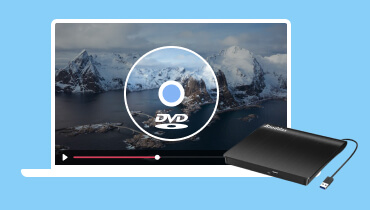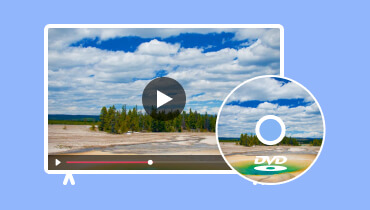최고의 PC용 DVD 플레이어에 대한 완벽한 가이드
요즘에는 스트리밍 서비스와 디지털 다운로드가 의심할 여지 없이 지배적입니다. DVD 및 Blu-ray와 같은 물리적 엔터테인먼트 미디어는 여전히 특정 사용자에게 가치를 지니고 있습니다. 광범위한 디스크 컬렉션이 있거나 물리적 미디어를 선호하는 경우 PC용 DVD 플레이어 여전히 유용한 도구입니다.
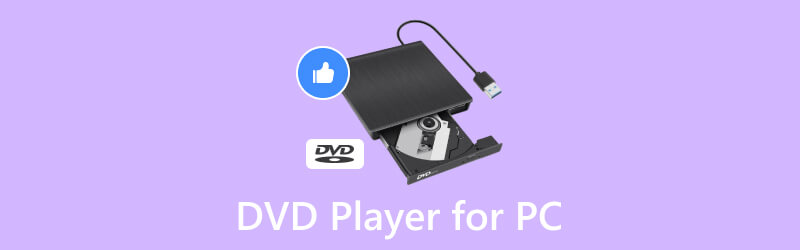
이 가이드에서는 PC에서 DVD를 재생하기 위한 외부 하드웨어와 소프트웨어를 모두 살펴봅니다. 우리는 귀하의 필요에 가장 적합한 DVD 플레이어를 선택하는 데 필요한 모든 지식을 제공할 것입니다.
1부. 최고의 PC용 외장 DVD 플레이어
외부 DVD 플레이어는 USB나 기타 포트를 통해 PC에 연결되는 물리적 장치입니다. 여러 장치에서 DVD를 재생해야 하거나 PC에 내부 드라이브가 없는 경우 좋은 선택입니다.
파나소닉 DVD-S500
Panasonic DVD-S500은 기본적이고 저렴한 PC용 DVD 플레이어를 찾는 사람들에게 좋은 선택입니다. CD 및 USB 드라이브에서 DVD, CD 및 MP3 파일을 재생합니다. 이 DVD 플레이어는 DVD용 표준 480p 해상도를 제공하며 재생 시 해상도를 HD에 가까운 품질(1080p)로 높일 수 있습니다. PC, TV 또는 홈 시어터 시스템에 연결하기 위한 컴포지트 비디오, S-비디오 및 RCA 오디오 출력 기능이 있습니다.
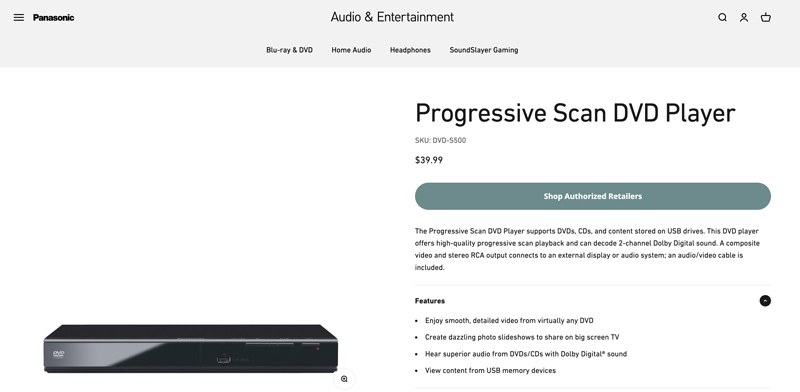
Panasonic DVD-S500에는 보다 부드러운 화질을 위한 프로그레시브 스캔 재생, Dolby Digital 및 DTS 사운드 디코딩, 재생 재개 기능 및 자녀 보호 기능이 탑재되어 있습니다. HDMI 출력을 지원하지 않습니다.
소니 DVP-SR510H DVD 플레이어
Sony DVP-SR510H는 HD급 화질과 탄탄한 사운드를 제공하는 컴팩트한 다용도 DVD 플레이어입니다. PC와 TV에서 영화를 보고, 음악을 듣고, 사진을 볼 수 있는 훌륭한 옵션입니다. 이 DVD 플레이어는 DVD, CD, CD-R, CD-RW, DVD-R, DVD-RW, DVD+R, DVD+RW, JPEG 이미지 및 MP3 파일을 포함한 다양한 미디어 유형의 재생을 지원합니다.
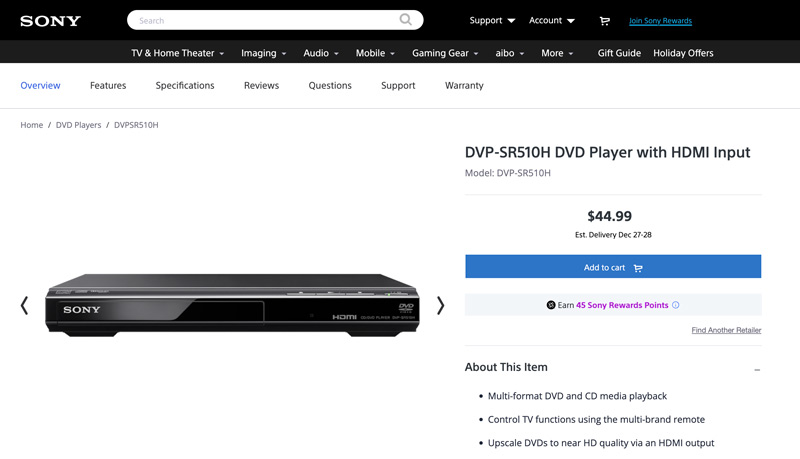
Sony DVP-SR510H는 PC에 연결하면 표준 화질 DVD의 해상도를 HD 화질(1080p)에 가깝게 높일 수 있습니다. 향상된 선명도와 디테일로 오래된 DVD 컬렉션을 즐길 수 있습니다. 또한 몰입감 넘치는 사운드를 위해 Dolby Digital 및 DTS 디코더를 지원합니다. HDMI, USB, RCA 컴포지트 비디오 및 RCA 스테레오 오디오 출력을 제공합니다. DVP-SR510H에는 지역 제한 재생 및 Blu-ray 지원 기능이 없습니다.
Dell USB DVD 드라이브-DW316
Dell USB DVD 드라이브-DW316은 USB 포트를 통해 PC에 연결하여 DVD와 CD를 재생할 수 있는 외장형 광학 드라이브입니다. 노트북이나 이동 중에도 사용하기에 적합합니다. PC용 DVD 플레이어로서 드라이버나 설치가 필요하지 않습니다. 원활한 재생을 위해 충분한 데이터 전송 속도를 제공합니다.
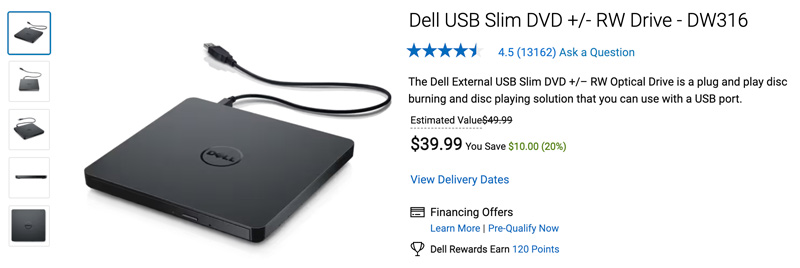
Dell USB DVD 드라이브-DW316은 DVD 및 CD에 대한 표준 480p 해상도를 제공합니다. 업스케일링 소프트웨어를 통해 거의 HD 품질 재생으로 업스케일링할 수 있습니다. 이 외부 DVD 플레이어는 사전 로드된 CyberLink Media Suite를 통해 DVD 및 CD에 대한 기본 재생 및 굽기 기능을 제공합니다. 위의 두 DVD 플레이어와 마찬가지로 Blu-ray 디스크를 재생할 수 없습니다.
2부. PC를 위한 최고의 DVD 플레이어 소프트웨어
가성비와 편의성을 중시하시는 분들을 위해 소프트웨어 DVD 플레이어 설득력 있는 대안을 제시합니다. 이러한 프로그램은 PC의 기존 하드웨어를 활용하여 디스크 드라이브에서 직접 DVD를 디코딩하고 재생합니다. 일반적으로 DVD를 넘어 광범위한 미디어 형식을 지원하므로 단순한 DVD 재생 솔루션 이상의 역할을 합니다.
Vidmore Player - PC 및 Mac용 최고의 DVD 플레이어
Vidmore 플레이어 깨끗하고 직관적인 인터페이스를 제공하므로 디스크 컬렉션을 쉽게 탐색하고 재생을 제어할 수 있습니다. DVD, Blu-ray, MP4, MKV, AVI, FLV, MOV, MP3, FLAC, AAC 등 일반적으로 사용되는 모든 미디어 형식을 지원합니다. 이 DVD 플레이어 소프트웨어는 그래픽 카드를 활용하여 고해상도 파일도 원활하게 재생합니다. 챕터 선택 및 자막 표시 옵션을 통해 DVD에 쉽게 액세스할 수 있습니다.
Vidmore Player는 Dolby, DTS, TrueHD 등과 같은 고급 오디오 디코딩 기술을 지원합니다. 고품질 사운드로 원활한 DVD 또는 Blu-ray 재생을 얻을 수 있습니다. 또한 노이즈 감소 및 선명 필터와 함께 밝기, 대비, 채도 및 색조 조정과 같은 기능을 통해 DVD 재생 품질을 향상시킬 수 있습니다.

VLC 미디어 플레이어
PC를 위한 무료이고 다용도이며 사용자 친화적인 DVD 플레이어 소프트웨어를 찾고 계시다면, VLC 미디어 플레이어 탁월한 선택입니다. 오픈 소스 특성은 투명성과 커뮤니티 개발을 보장합니다. DVD를 넘어서 MP4, MKV, AVI, MOV, WMV, FLV, MP3, FLAC 등을 포함한 거의 모든 비디오 또는 오디오 형식을 재생할 수 있습니다. VLC를 사용하면 대부분의 미디어 파일에 추가 코덱이나 플레이어가 필요하지 않습니다.
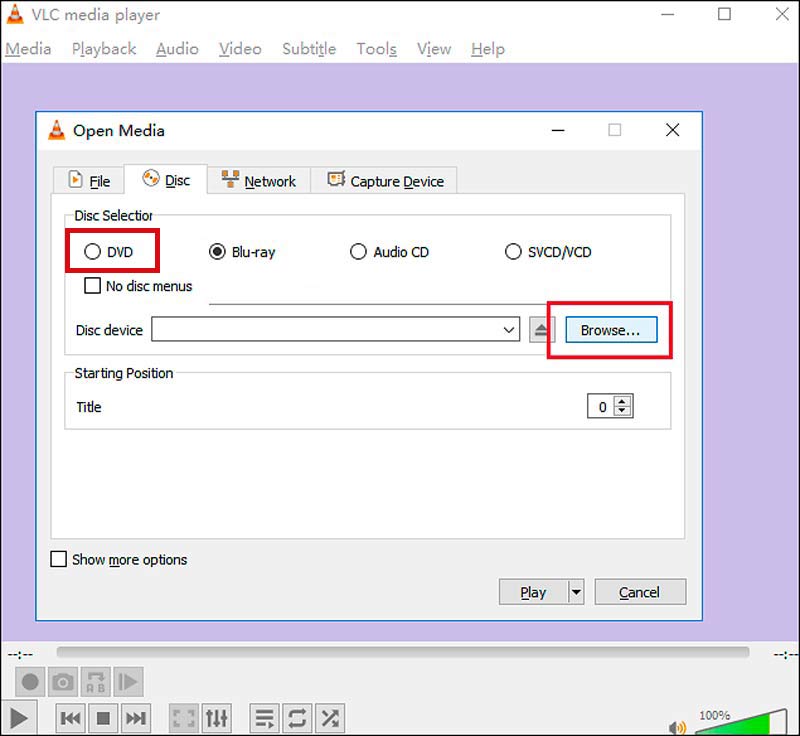
PC용 무료 DVD 플레이어인 VLC는 DVD, CD 및 다양한 비디오 파일을 쉽게 처리하며 오디오 트랙, 자막 및 비디오 설정에 대한 원활한 재생 및 재생 제어 기능을 제공합니다. 오디오 및 비디오 조정, 재생 속도, 종횡비, 필터 등에 대한 광범위한 사용자 정의 옵션을 제공합니다. 그러나 VLC는 DVD의 지역 코드를 우회하지 못하므로 잠재적으로 다른 지역의 디스크 재생이 제한될 수 있습니다.
3부. PC용 DVD 플레이어 FAQ
PC에서 DVD를 재생하는 방법은 무엇입니까?
PC에서 DVD를 재생하는 방법에는 외부 DVD 플레이어를 사용하거나 소프트웨어를 사용하는 두 가지 주요 방법이 있습니다. PC에 내부 DVD 드라이브가 제공되지 않은 경우 외부 USB DVD 드라이브를 연결하십시오. DVD 디스크를 넣고 DVD 플레이어 소프트웨어를 실행하십시오. 그런 다음 DVD를 열고 감상하시면 됩니다.
DVD 플레이어를 PC에 어떻게 연결하나요?
DVD 플레이어를 PC에 연결하는 방법은 가지고 있는 DVD 플레이어 유형에 따라 다릅니다. USB 또는 HDMI 연결을 사용하여 외부 DVD 플레이어를 PC에 연결할 수 있습니다. PC에 내부 DVD 드라이브가 있는 경우 추가 하드웨어가 필요하지 않습니다. DVD 디스크를 드라이브에 삽입한 다음 선호하는 DVD 플레이어 소프트웨어를 사용하여 디스크를 열면 됩니다.
Windows 10에는 DVD 플레이어 소프트웨어가 있습니까?
예, Windows 10에는 Windows DVD Player라는 사전 설치된 DVD 플레이어 소프트웨어가 함께 제공됩니다. 상업적으로 제작된 영화와 음악 디스크를 포함하여 대부분의 표준 DVD 및 CD를 재생할 수 있습니다. 그러나 그 기능에는 몇 가지 제한이 있습니다. 업스케일링, 오디오 향상, 3D 재생 또는 광범위한 사용자 정의 옵션과 같은 고급 기능이 부족합니다. Windows Media Center를 사용하여 Windows 7 또는 8에서 Windows 10으로 업그레이드한 경우 Windows DVD 플레이어를 무료로 사용할 수 있습니다. 그렇지 않은 경우에는 Microsoft Store에서 구매해야 합니다.
결론
선택할 때 PC용 DVD 플레이어, PC 운영 체제와 호환되는지 확인하세요. 재생하려는 디스크 유형을 고려하고 적절한 형식을 지원하는 플레이어를 선택하십시오. 외부 DVD 플레이어나 DVD 플레이어 소프트웨어에 대해 궁금한 점이 있으면 메시지를 보내주세요.